Cara simpel pin aplikasi di smartphone Android, bisa bantu jaga privasi
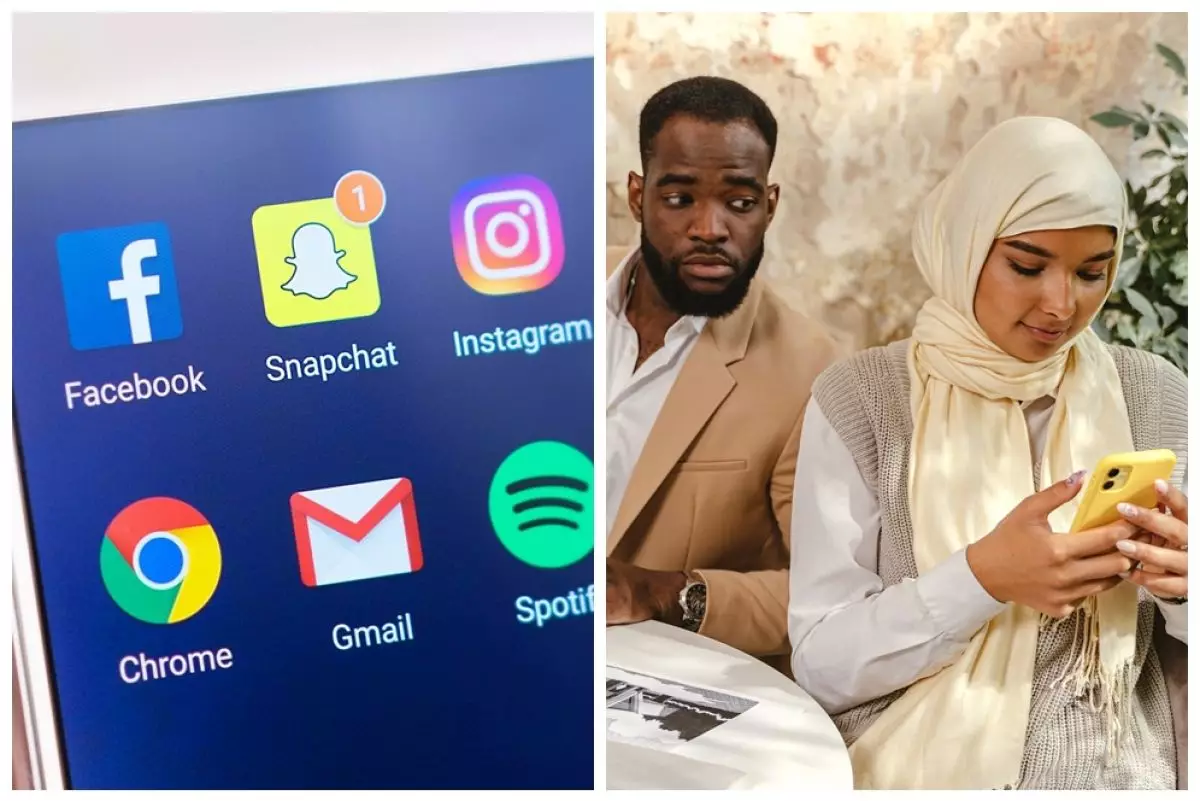
foto: Pexels.com
Techno.id - Smartphone menjadi perangkat multifungsi yang diandalkan banyak orang. Melalui smartphone seseorang bisa melakukan kegiatan produktif, komunikasi, mendapatkan informasi secara cepat, hingga media hiburan. Selain itu, smartphone juga dapat berfungsi sebagai media penyimpan data penting. Terlebih kapasitas penyimpanan ponsel pintar saat ini tergolong besar. Artinya, berbagai file dapat tersimpan di dalam ponsel secara mudah.
Meski kemudahan dapat dirasakan saat menggunakan smartphone, ternyata perangkat tersebut masih menyimpan kekurangan. Salah satu kekurangan dari ponsel pintar adalah rawannya data privasi pengguna terungkap. Terlebih ponsel tersebut sering dipinjamkan ke orang lain. Pasti jiwa-jiwa kepo seseorang bakal hadir kapan saja, tanpa aba-aba.
Memang menjaga data privasi di perangkat smartphone sangat diperlukan. Memasang pin atau kata sandi diperlukan, tujuannya mencegah dari para oknum hacker tidak bertanggung jawab. Namun itu saja tidak cukup, sobat techno.
Kamu bisa melakukan beberapa cara lain, agar ketika ponsel dipegang teman, pacar, atau yang lain tetap aman. Salah satunya adalah dengan mengaktifkan fitur "Pin aplikasi".
Bagi pengguna Android, fitur pin aplikasi ini dapat membantu menjaga privasi, loh. Fitur ini bekerja untuk menyematkan aplikasi yang tengah dibuka. Artinya apabila orang lain mau beralih ke aplikasi selain yang disematkan, tentu tidak bisa dilakukan. Pengguna perlu memasukkan password atau kata sandi agar pin aplikasi dapat dibuka.
Wah, fitur cukup menarik bukan? Lantas bagaimana cara menerapkan fitur ini? Berikut techno.id sajikan cara simple pin aplikasi di smartphone Android, pada Rabu (25/1). Yuk simak dengan detail langkah-langkahnya.
Cara Pin aplikasi di Android.

foto: Pexels.com
1. Silakan masuk ke menu setting smartphone yang digunakan.
2. Masuk ke kolom pencarian dan ketik "Pin".
3. Aktifkan opsi "Pin windows" di pilihan "Security and privacy" dengan menggeser toggle yang telah disediakan.
4. Setelah aktif, silakan buka aplikasi yang dipilih.
5. Buka tools Recent aplikasi.
6. Kemudian klik logo aplikasi.
7. Setelah itu pilih opsi "Pin aplikasi".
8. Viola, secara otomatis pengguna lain hanya bisa membuka satu aplikasi yang dipilih saja.
Itulah beberapa langkah bisa dilakukan untuk mengaktifkan mode pin aplikasi. Cara ini bisa membuat privasi kamu terjaga, meski HP sedang dipinjam teman. Selamat mencoba!
RECOMMENDED ARTICLE
- Cara mudah membuat Linktree melalui laptop dan komputer, cocok untuk jalankan berbagai bisnis
- Cara cloning data hardisk ke SSD dengan mudah dan aman, ini alat yang perlu disiapkan
- Cara tingkatkan performa iPhone dengan ubah beberapa pengaturan, pengguna baru wajib coba
- Cara menambah kapasitas RAM di smartphone Android baru, ini fitur yang wajib dimiliki
- Lifehack simpel ubah wallpaper layar kunci dengan tema bumi, bisa di Android dan iPhone
HOW TO
-

Cara terbaru buka WhatsApp saat bermain game tanpa menutup aplikasi, ini fitur yang dibutuhkan
-

Cara mengunci chat WhatsApp (WA) dengan fingerprint atau screenlock, biar rahasia tetap aman
-

6 Cara terbaru memperbaiki Microsoft Word di Windows 10/11 yang menghapus teks dengan sendirinya
-

Cara mencari file penting di chat WhatsApp (WA) dengan cepat dan tanpa ribet
-

10 Tanda laptop bekas ketumpahan cairan air atau kopi, hati-hati sebelum membeli
TECHPEDIA
-

Bisakah dapat Robux di Roblox secara gratis? Ini 10 faktanya agar tidak tergoda penipu
-

Detik-detik gelombang radio lawan sensor Jepang dan siarkan proklamasi kemerdekaan RI ke penjuru dunia
-

8 Penyebab charger ponsel mudah panas, jangan pakai adaptor abal-abal yang berbahaya!
-

Cara kerja peringatan dini tsunami Jepang, bisa deteksi bencana 10-20 detik sebelum datang
-

5 Tanggal Steam Sale paling populer yang termurah, game harga ratusan ribu bisa dapat diskon 90%
LATEST ARTICLE
HOW TO Selengkapnya >
-
![Cara terbaru buka WhatsApp saat bermain game tanpa menutup aplikasi, ini fitur yang dibutuhkan]()
Cara terbaru buka WhatsApp saat bermain game tanpa menutup aplikasi, ini fitur yang dibutuhkan
-
![Cara mengunci chat WhatsApp (WA) dengan fingerprint atau screenlock, biar rahasia tetap aman]()
Cara mengunci chat WhatsApp (WA) dengan fingerprint atau screenlock, biar rahasia tetap aman
-
![6 Cara terbaru memperbaiki Microsoft Word di Windows 10/11 yang menghapus teks dengan sendirinya]()
6 Cara terbaru memperbaiki Microsoft Word di Windows 10/11 yang menghapus teks dengan sendirinya
-
![Cara mencari file penting di chat WhatsApp (WA) dengan cepat dan tanpa ribet]()
Cara mencari file penting di chat WhatsApp (WA) dengan cepat dan tanpa ribet


















